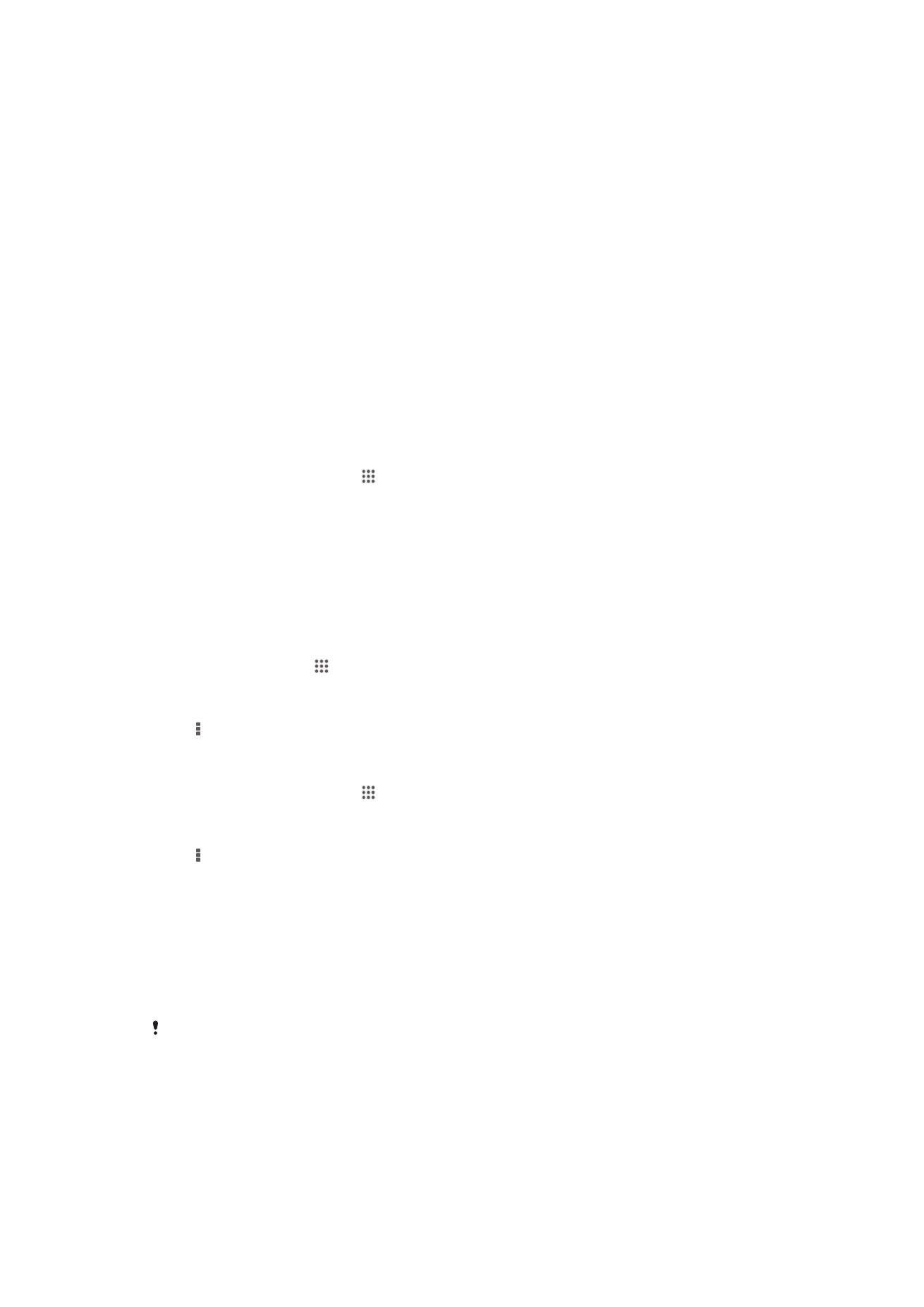
ซินโครไนซอีเมลบริษัท ปฏิทิน และรายชื่อติดตอได
เขาถึงอีเมลบริษัท ปฏิทินนัดหมาย และรายชื่อไดโดยตรงจากอุปกรณของคุณ ดูและจัดการสิ่งดังกลาวได
อยางงายดายเหมือนในคอมพิวเตอร หลังจากการติดตั้ง คุณจะสามารถหาขอมูลในแอพพลิเคชั่น อีเมล,
ปฏิทิน และ รายชื่อ ได
หากคุณตองการเขาถึงฟงกชั่นที่กลาวไวดานบน คุณจะตองเก็บขอมูลบริษัทไวในเซิรฟเวอร Microsoft® Exchange
105
นี่คือเวอรชันอินเทอรเน็ตของเอกสารนี้ © พิมพเพื่อใชเปนการสวนตัวเทานั้น
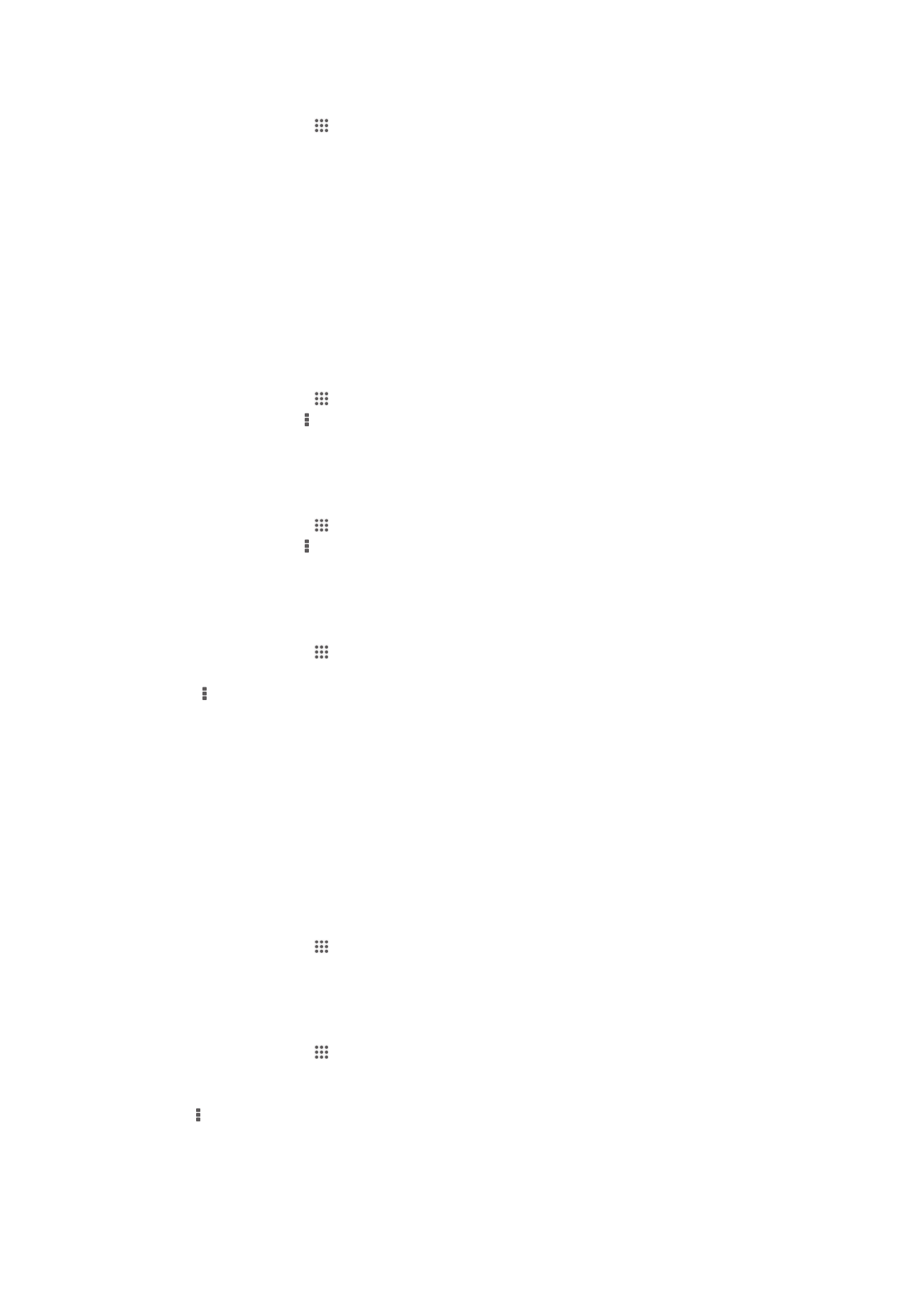
วิธีการตั้งคาอีเมลบริษัท ปฏิทิน และรายชื่อติดตอ
1
จาก หนาจอหลัก ใหแตะ
2
แตะ ตั้งคา > เพิ่มบัญชี > Exchange ActiveSync
3
ใสที่อยูอีเมลบริษัทและรหัสผาน
4
แตะ ถัดไป อุปกรณของคุณจะเริ่มตนดึงขอมูลบัญชีของคุณ หากมีความผิดพลาดเกิดขึ้น โปรด
ติดตอผูดูแลเครือขายของบริษัทของคุณเพื่อขอรับขอมูลเพิ่มเติม
5
แตะ ตกลง เพื่ออนุญาตใหเซิรฟเวอรของบริษัทคุณควบคุมอุปกรณของคุณได
6
เลือกวาคุณตองการซิงคขอมูลใดกับอุปกรณของคุณ เชน รายชื่อ และขอมูลปฏิทิน
7
หากตองการ ใหเปดใชงานผูดูแลอุปกรณเพื่ออนุญาตใหเซิรฟเวอรของบริษัทคุณควบคุมคุณสมบัติ
ดานความปลอดภัยบางอยางในอุปกรณของคุณได ตัวอยางเชน คุณสามารถอนุญาตใหเซิรฟเวอร
ของบริษัทคุณกำหนดกฎเกณฑของรหัสผานและตั้งคาการเขารหัสลับที่เก็บขอมูล
8
เมื่อการติดตั้งเสร็จสิ้น ใหใสชื่อสำหรับบัญชีของบริษัท
วิธีการแกไขการตั้งคาอีเมล ปฏิทิน และรายชื่อติดตอของบริษัท
1
จาก หนาจอหลัก ใหแตะ
2
แตะ อีเมล จากนั้นแตะ
3
แตะ ตั้งคา แลวเลือกบัญชีของบริษัท
4
เปลี่ยนการตั้งคาตามที่ตองการ
การตั้งคาชวงเวลาการซินโครไนซสำหรับบัญชีบริษัท
1
จาก หนาจอหลัก ใหแตะ
2
แตะ อีเมล จากนั้นแตะ
3
แตะ ตั้งคา แลวเลือกบัญชีของบริษัท
4
แตะ การตรวจสอบอีเมล และเลือกตัวเลือกชวงเวลา
วิธีการลบบัญชีบริษัท
1
จาก หนาจอหลัก ใหแตะ
2
แตะ ตั้งคา > Exchange ActiveSync แลวเลือกบัญชีบริษัทของคุณ
3
แตะ จากนั้นแตะ นำบัญชีออก
4
แตะ นำบัญชีออก อีกครั้งเพื่อยืนยัน